蓝牙连接🎧Win11系统蓝牙耳机配对与使用全流程指南
- 问答
- 2025-09-01 02:42:49
- 5
🎧【Win11蓝牙耳机连接指南】告别转接头,轻松配对无线听歌自由!
(以2025年9月Win11系统版本为参考)
|开场碎碎念|
“啊!又缠线了!”😫 每天上班摸鱼听歌、下班追剧打游戏,有线耳机线总缠成一团乱麻?别急!Win11连蓝牙耳机真的超简单,三分钟搞定无线自由!这篇指南全程说人话,包教包会✨
|准备工作|先检查这几点!
1️⃣ 耳机充好电:电量低于20%可能连不上,充个10分钟再试!
2️⃣ Win11系统更新:按Win+I→「Windows更新」→确保系统是最新版(2025年后的版本更稳定~)
3️⃣ 蓝牙功能开启:笔记本按Win+A→点击「蓝牙」图标变亮(台式机需自带或插蓝牙适配器)

|配对实操|手把手教学 🚀
▋Step 1:进入蓝牙设置
方法1:点任务栏「🔍搜索框」→输入“蓝牙”→选「蓝牙和其他设备」
方法2:直接按Win+I→「设备」→「蓝牙和设备」
▋Step 2:耳机进入配对模式
长按耳机开机键➝直到指示灯疯狂闪烁(不同耳机按3-5秒,具体看说明书📖)
❗如果之前连过其他设备,先在那台设备上“断开”或“忽略此设备”
▋Step 3:电脑搜索并连接
- 点击「添加设备」→选择「蓝牙」
- 在列表里找到你的耳机型号(AirPods Pro”或“XM5”)
- 点击名称→显示“已连接”就成功啦!🎉
|常见翻车救援站|❌
😰问题1:搜不到耳机?
→ 重启耳机配对模式
→ 电脑蓝牙开关关掉再开
→ 耳机离电脑近一点(3米内)

😰问题2:连上了但没声音?
→ 点击任务栏「🔊音量图标」→检查输出设备是否为蓝牙耳机
→ 去「设置」→「系统」→「声音」→选耳机作为输出设备
😰问题3:声音卡顿或断连?
→ 远离微波炉/WiFi路由器(信号干扰大佬)
→ 更新耳机驱动:设备管理器→蓝牙→右键更新驱动
|进阶技巧|好用功能挖挖挖 🔍
✅ 多设备切换:部分耳机支持同时连手机+电脑,来电自动切换~
✅ 电量显示:连上后可在「蓝牙和设备」→「设备」里看耳机剩余电量🔋
✅ 语音通话降噪:Win11自带降功能!设置→声音→输入设备→开启“噪音抑制”
|结尾小贴士|
✨第一次连成功后,以后开机戴耳机会自动回连~
✨如果哪天突然连不上,删掉设备重新配对一次就好!
✨追求低延迟?打游戏建议选“游戏模式”的耳机或开蓝牙专属驱动哦!
🎯从此告别线材束缚!一边煮泡面一边看剧不怕扯到电脑了哈哈~(别问怎么知道的🍜)
有疑问欢迎评论区唠嗑👇(但我会假装是AI回复得很快的那种)
本文由 浮璞玉 于2025-09-01发表在【云服务器提供商】,文中图片由(浮璞玉)上传,本平台仅提供信息存储服务;作者观点、意见不代表本站立场,如有侵权,请联系我们删除;若有图片侵权,请您准备原始证明材料和公证书后联系我方删除!
本文链接:https://xdh.7tqx.com/wenda/805081.html

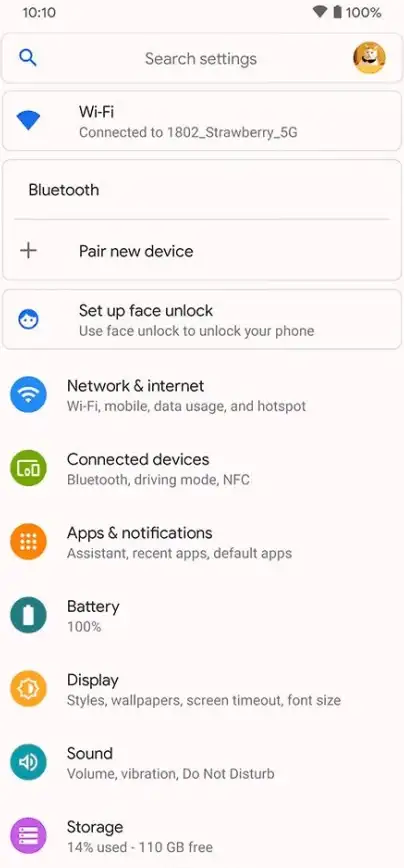







发表评论